Úvod
Centrální procesorová jednotka (CPU ), také nazývaný centrální procesor , hlavní procesor nebo jen procesor , je elektronický obvod, který provádí instrukce obsahující počítačový program.
CPU provádí základní aritmetické, logické, řídicí a vstupně/výstupní (I/O) operace specifikované instrukcemi v programu.
To je v kontrastu s externími součástmi, jako je hlavní paměť a I/O obvody, a specializovanými procesory, jako jsou grafické procesorové jednotky (GPU).
CPU je považován za mozek počítače. Možná budete chtít znát základní podrobnosti o vašem procesoru, rychlosti procesoru, architektuře, počtu jader a velikosti mezipaměti.
V tomto článku probereme některé metody, jak najít informace o CPU v Linuxu pomocí nástrojů příkazového řádku.
POZNÁMKA :Všechny níže uvedené metody jsou testovány v systémech RHEL 8.
Použití lscpu
seznam Cpu patří do skupiny příkazů příkazového řádku, všechny s “ls“ start (např. lspci, lsusb, lspcmcia) a poskytují informace o konkrétních hardwarových komponentách. Jak název napovídá, v tomto případě procesor.
Příkaz je užitečný zejména pro dva případy použití:
- Je procesor vhodný pro 64bitový operační systém?
- Počet jader v procesoru
- Vyhledejte informace o CPU v systému Linux pomocí lscpu příkaz, stačí spustit:
lscpu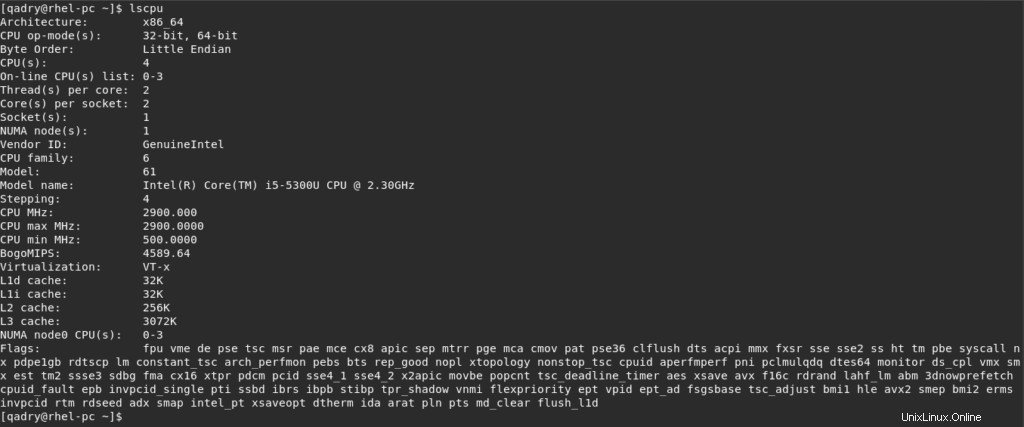
- Předchozí výsledky můžete filtrovat pomocí grep příkaz s konkrétním detailem, jako je:
lscpu | grep -i 'Model'
- Chcete-li zjistit počet jader CPU, spusťte:
lscpu | grep -i "CPU(s)"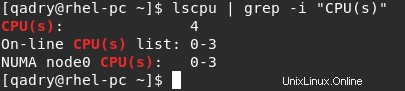
Pomocí souboru /proc/cpuinfo
- Informace o CPU můžete najít zobrazením obsahu souboru /proc/cpuinfo následovně:
cat /proc/cpuinfo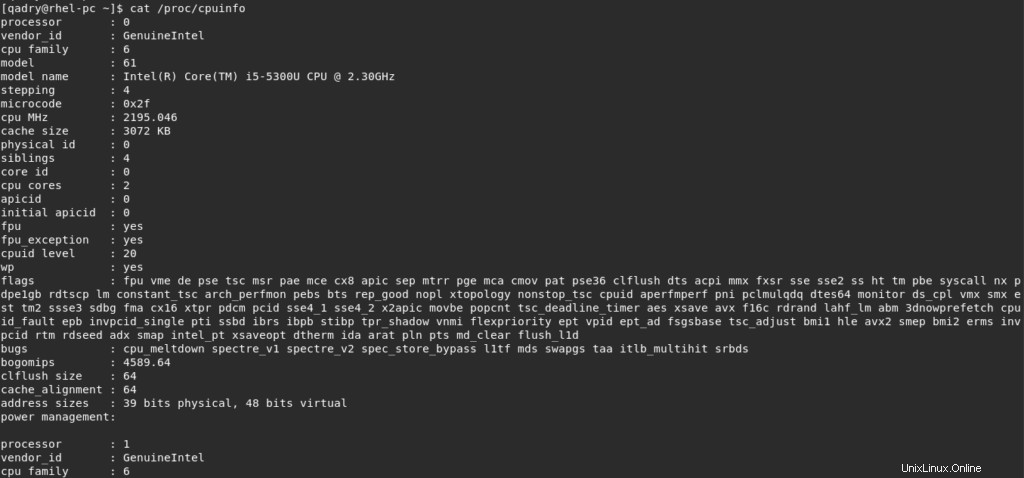
Použití dmidecode
dmidecode je bezplatný nástroj příkazového řádku pro uživatelský prostor pro Linux, který dokáže analyzovat podrobnosti dat SMBIOS hardwarových komponent systému z tabulky DMI (Desktop Management Interface).
Po nalezení tabulky DMI zobrazí dmidecode informace o hardwaru systému ve formátu čitelném pro člověka.
- Zobrazení podrobností o CPU pomocí dmidecode
sudo dmidecode --type processor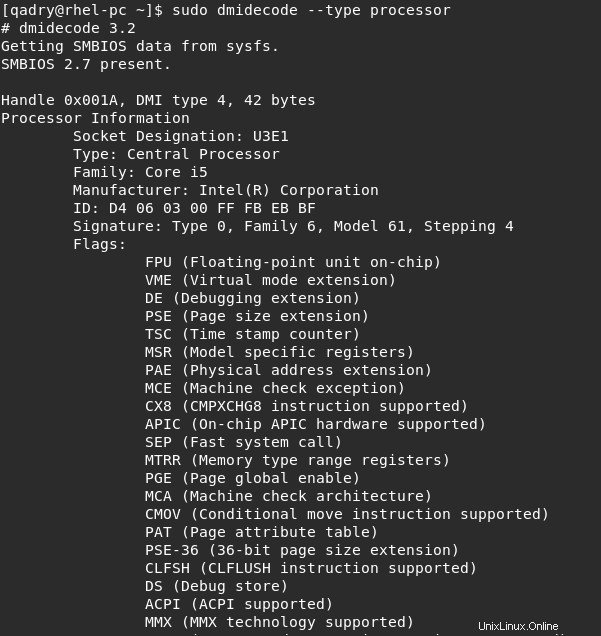
Použití lshw
lshw (Hardware Lister) je malý nástroj, který poskytuje podrobné informace o hardwarové konfiguraci stroje. Může hlásit přesnou konfiguraci paměti, verzi firmwaru, konfiguraci základní desky, verzi a rychlost CPU, konfiguraci mezipaměti, rychlost sběrnice , atd.
- Pomocí lshw získáte pouze informace o CPU:
sudo lshw -class processor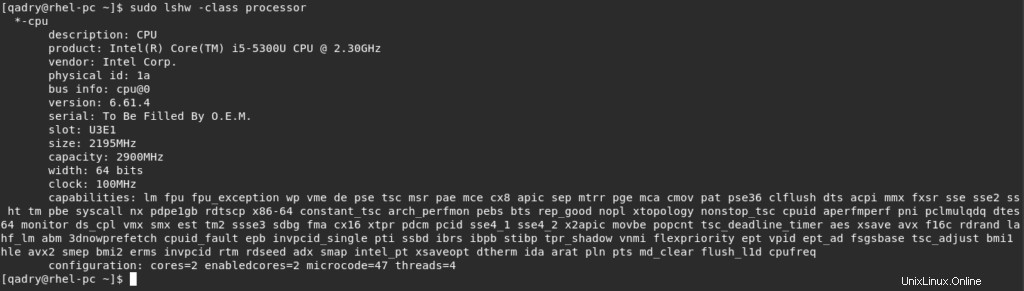
- Použijte -short možnost zobrazit pouze model procesoru, jak je uvedeno níže
sudo lshw -short -class processor
Používání v xi
inxi je systémový informační nástroj příkazového řádku pro zobrazení systémových informací, jako je CPU, ovladače, xorg, desktopové prostředí, jádro, verze GCC, využití RAM atd
- Můžete jej nainstalovat spuštěním příkazového řádku níže:
sudo dnf install inxi #centos,RHEL
sudo apt install inxi #Ubuntu- Pro zobrazení informací o procesoru pomocí inxi použijte -C možnost nebo –cpu vlajka:
inxi -C
inxi --cpu
Jak je uvedeno výše, zobrazoval počet jader, mezipaměť CPU, model CPU, rychlosti jader, takt CPU, minimální a maximální rychlost CPU.
Použití cpuid
Cpuid příkaz zobrazí informace o CPU shromážděné z instrukce CPUID a také zobrazí přesný model CPU z těchto informací.
- Instalace tohoto nástroje:
sudo dnf install cpuid #centos,RHEL
sudo apt install cpuid #Ubuntu- Získání informací o CPU pomocí příkazu cpuid
cpuid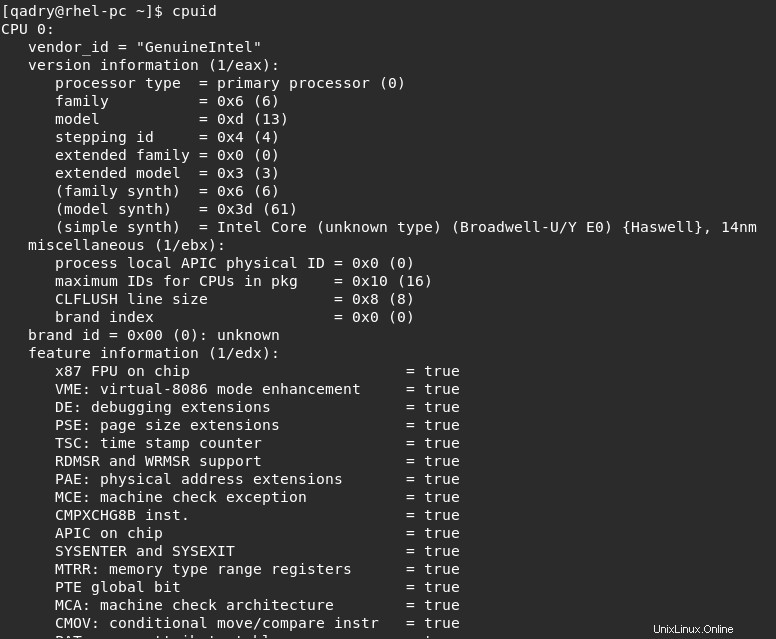
Pomocí hwinfo
hwinfo (Informace o hardwaru) je nástroj příkazového řádku k vyhledání informací o hardwaru systému. Zobrazuje rozsáhlé podrobnosti o každém hardwarovém zařízení.
- K instalaci
sudo dnf install hwinfo #centos,RHEL
sudo apt install hwinfo #Ubuntu- Zobrazte informace o CPU pomocí hwinfo pomocí –cpu vlajka:
sudo hwinfo --cpu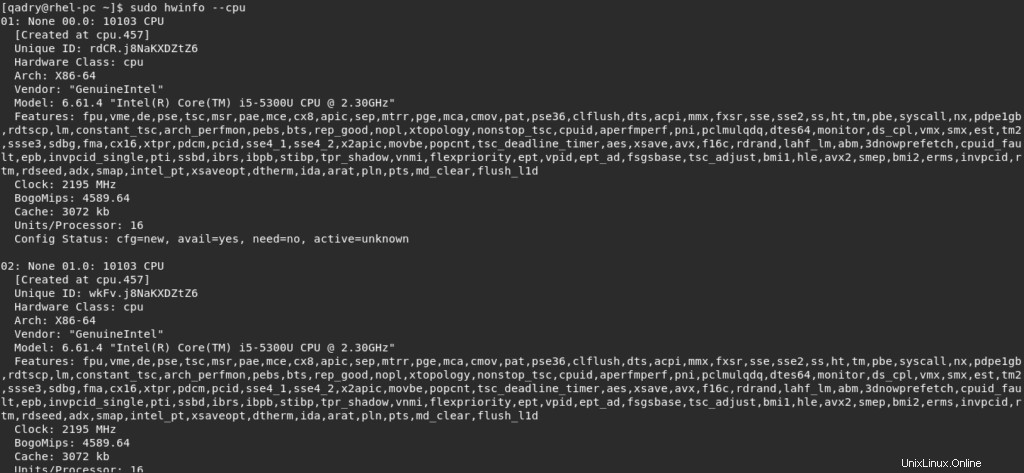
- Chcete-li shrnout nejnovější výstup pro hwinfo, použijte –short příznak, jak je znázorněno níže
sudo hwinfo --short --cpu
Další nástroje
- Informace o CPU můžete získat pomocí nproc nástroj, který je součástí GNU core-utils. Neposkytuje mnoho informací o CPU. Vytiskne pouze počet jednotek zpracování dostupných pro aktuální proces, jak je uvedeno níže.
nproc
OR
nproc --all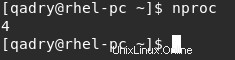
- Pokud chcete zjistit, jakou architekturu procesory používají, jako je broadwell, Sandybridge a Ivybridge, spusťte:
cat /sys/devices/cpu/caps/pmu_name 
POZNÁMKA :Tento soubor není dostupný pro počítače s procesorem AMD.
Závěr
To je ono,
V této příručce jsme ilustrovali, jak zkontrolovat a najít informace o CPU v Linuxu pomocí příkazového řádku s přibližně 7 metodami, navíc s některými funkcemi pro každou z nich.
Díky